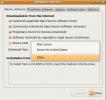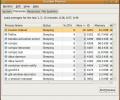Kako instalirati Gnome Builder na Linux
Gnome Builder je IDE za programere da izrade softver na Gnome radnoj površini. Podržava nekoliko različitih vrsta jezika i osvježavajuće je korisničko iskustvo što ga čini jednim od najatraktivnijih razvojnih alata na Linux platformi danas. U ovom ćemo vodiču istražiti kako ga instalirati Ubuntu, Debian, Arch Linux, Fedora, OpenSUSE, kao i Flatpak.
Ubuntu upute za instalaciju

Gnome Builder nije dio standardnih Gnome paketa na Ubuntu Linuxu, jer je razvojni alat, a nije svatko tko koristi distro. Ipak, lako je dostupan za instalaciju kroz skladište softvera "Ubuntu Universe".
Na većini Ubuntu Linux instalacija spremište softvera "Ubuntu Universe" unaprijed je omogućeno. Međutim, na drugima nije. Kao rezultat, moramo pokazati kako postaviti "Ubuntu Universe" skladište prije nego što razmotrimo kako nabaviti najnoviju verziju Gnome Builder-a postavljenog u sustavu.
Da biste omogućili "Ubuntu Universe", pokrenite prozor terminala pritiskom na Ctrl + Alt + T ili Ctrl + Shift + T na tipkovnici. Nakon toga upotrijebite
add-apt-spremište naredba dolje da je dodate u svoje softverske izvore u Ubuntu.sudo add-apt-repozitorij svemira
Pomoću spremišta softvera "Ubuntu Universe" dodanog softverskim izvorima Ažuriraj naredba da ga osvježi i dovrši postavljanje.
sudo apt update
Nakon postavljanja Ubuntu Universe s Ažuriraj naredbe, možda želite instalirati bilo koje ažuriranje softvera na čekanju na sustavu. Instaliranjem ovih ažuriranja osigurati će se bolji softver, uključujući Gnome Builder.
sudo apt nadogradnja -y
Konačno, nakon što su svi paketi zbrinuti, koristite pogodno instalirati naredba za postavljanje Gnome Builder-a na vaš Ubuntu Linux sustav.
sudo apt instalirati gnome-builder
Upute za instaliranje Debiana
Na svim verzijama Debian Linuxa koje su trenutno dostupne (10, 9 i Sid) Gnome Builder se može instalirati putem spremišta softvera "Main". Ako želite raditi aplikaciju, počnite s pritiskom Ctrl + Alt + T ili Ctrl + Shift + T na tipkovnici za pokretanje terminala. Zatim upotrijebite apt-get naredba za instaliranje aplikacije Gnome Builder u sustav.
sudo apt-get install gnome-builder
Imajte na umu da se Debian Linux smatra „stabilnim“ operativnim sustavom. Na Linuxu "Stable" znači da se zadržavaju ažuriranja softvera kako bi se spriječile puknuće na radnom mjestu ili proizvodnji. Kao rezultat "Stabilnog" na Debianu, programi se rijetko ruše. Međutim, "Stable" također znači da softver nije toliko ažuriran kao nešto na Ubuntu, Arch Linuxu ili drugim distribucijama.
"Stabilna" politika u Debianu trebala bi biti u redu, jer programi ne zaostaju previše. Međutim, ako želite da vaša instalacija Gnome Builder-a ima novije, modernije značajke, razmotrite sljedeće upute za instalaciju Flatpak-a koje su kasnije u ovom vodiču.
Upute za instaliranje Arch Linuxa
Aplikacija Gnome Builder dostupna je korisnicima Arch Linuxa putem spremišta softvera "Extra". Kako neki korisnici Archa unaprijed nisu omogućeni repo "Extra", razmotrit ćemo kako to omogućiti.
Napomena: ako već imate omogućen repo softver "Extra", preskočite na instalacijski dio.
Prvo pokrenite terminal terminala pritiskom na Ctrl + Alt + T ili Ctrl + Shift + T na tipkovnici. Zatim otvorite Pacman.conf datoteka u uređivaču teksta Nano.
Unutar uređivača teksta Nano pomaknite se prema dolje s Strelica dolje tipku dok ne pronađete "Extra". Uklonite simbol # ispred "Extra", kao i crte neposredno ispod njega. Zatim spremite promjene pomoću Ctrl + Oi izađite s Ctrl + X.
Jednom kad izađete iz uređivača teksta Nano, ponovno sinkronizirajte svoje računalo s Arch poslužiteljima.
sudo pacman -Syy
Napokon, instalirajte najnoviju verziju aplikacije Gnome Builder na svoj Arch Linux PC tako da unesete naredbu u nastavku.
sudo pacman -S gnome-builder
Upute za instaliranje Fedore

Fedora Linux poznata je po tome što je najnovije aplikacije Gnome učinila dostupnima korisnicima, uključujući Gnome Builder. Ako koristite nedavnu verziju Fedora operativnog sustava, vjerovatno je da je već instaliran. Pokrenite ga na radnoj površini Gnome pritiskom Pobijediti, upišite "Builder" i otvorite aplikaciju sa građevinskom opremom.
Ako iz nekog razloga na vašem Fedora Linux računalu niste unaprijed instalirali Gnome Builder, pokrenite prozor terminala pritiskom na Ctrl + Alt + T ili Ctrl + Shift + T na tipkovnici. Zatim upotrijebite dnf instalirati naredba dolje da biste radili.
sudo dnf instalirati gnome-builder -y
Upute za instalaciju OpenSUSE
OpenSUSE Linux ne podrazumijeva instaliran Gnome Builder. Srećom, operativni sustav je vrlo Gnome friendly i ima aplikaciju u skladištu softvera "Oss all" za sva trenutna izdanja (15.1, 15.0 i Tumbleweed). Za pokretanje instalacije otvorite prozor terminala pritiskom na Ctrl + Alt + T ili Ctrl + Shift + T na tipkovnici. Zatim, uz otvoreni prozor terminala, upotrijebite Zypper naredba za postavljanje Gnome Builder-a.
sudo zypper uvesti gnome-builder
Upute za instalaciju Flatpaka
Flatpak je poznat po tome što nosi sav Gnome softver, budući da je Flatpak dio Gnome projekta. Ako koristite distribuciju Linuxa koja Gnome Builderu ne čini dostupnim, najbolje je za instaliranje ove aplikacije putem Flatpaka.
Za pokretanje instalacije provjerite imate li najnovije informacije Postavljeno vrijeme izvršavanja Flatpak-a na vašem sustavu. Zatim otvorite prozor terminala i unesite naredbe dolje da biste dobili Gnome Builder.
flatpak daljinski dodaj - ako ne postoji plamenica https://flathub.org/repo/flathub.flatpakrepo flatpak instalirati flathub org.gnome. Graditelj
traži
Najnoviji Postovi
Kako postaviti najbolji poslužitelj za preuzimanje u Ubuntu Linuxu
Postoji nekoliko načina na koje možete instalirati dodatni softver ...
Kako pratiti performanse vašeg sustava u Ubuntu Linuxu
Očigledno možete postići bolje performanse sustava ako pravilno nad...
Kako promijeniti prioritet procesa u Ubuntu Linuxu
Kao što svi znate da je postupak primjer računalnog programa i da s...